
Як транскрибувати подкасти Spotify?
Зміст
- Чому варто транскрибувати ваші подкасти Spotify?
- Як завантажити аудіо з подкастів Spotify?
- Ручні та автоматизовані методи транскрипції подкастів
- Як транскрибувати подкасти Spotify?
- Як транскрибувати подкасти Spotify за допомогою Transkriptor крок за кроком?
- Які поради забезпечують найточніші транскрипції подкастів?
- Як Transkriptor порівнюється з іншими варіантами транскрибування подкастів?
- Висновок
Транскрибуйте, перекладайте та підсумовуйте за лічені секунди
Зміст
- Чому варто транскрибувати ваші подкасти Spotify?
- Як завантажити аудіо з подкастів Spotify?
- Ручні та автоматизовані методи транскрипції подкастів
- Як транскрибувати подкасти Spotify?
- Як транскрибувати подкасти Spotify за допомогою Transkriptor крок за кроком?
- Які поради забезпечують найточніші транскрипції подкастів?
- Як Transkriptor порівнюється з іншими варіантами транскрибування подкастів?
- Висновок
Транскрибуйте, перекладайте та підсумовуйте за лічені секунди
Послуги транскрипції подкастів Spotify перетворюють цінний аудіоконтент у текстовий формат, який можна шукати та який є доступним, подібно до того, як ви можете транскрибувати відео Vimeo. Транскрипція подкастів Spotify дозволяє творцям контенту розширити охоплення аудиторії за межі слухачів до читачів, які віддають перевагу візуальному сприйняттю інформації. Технологія автоматичної транскрипції подкастів значно вдосконалилася, що робить конвертацію подкастів Spotify у текст простішою, ніж будь-коли, без необхідності витрачати години на ручний набір кожного слова.
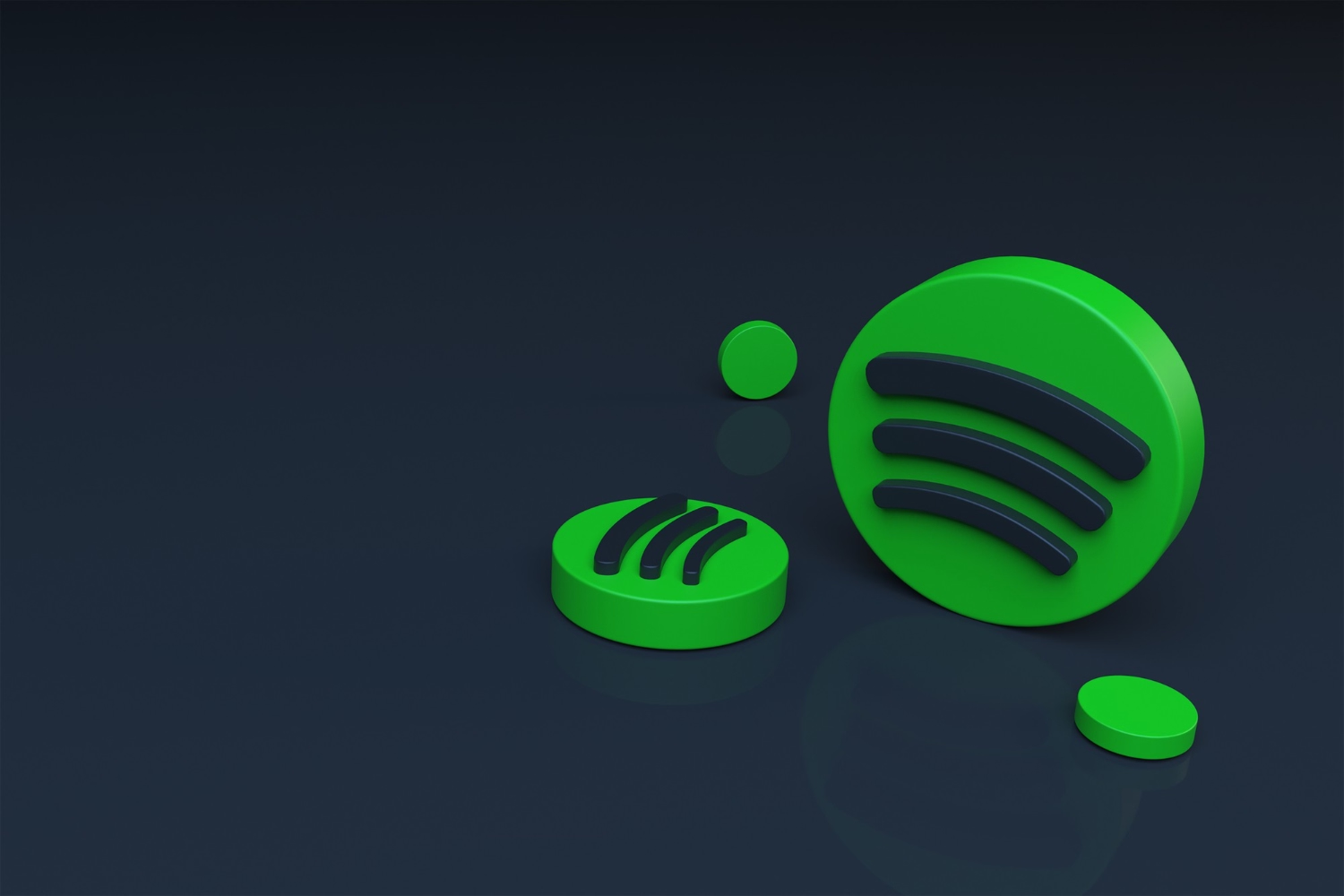
Чому варто транскрибувати ваші подкасти Spotify?
Конвертація подкастів Spotify у текст пропонує численні переваги, окрім простого отримання письмової версії аудіоконтенту. Послуги транскрипції подкастів відкривають нові можливості для поширення контенту та зростання аудиторії:
Як транскрипція подкастів покращує ваше SEO?
Пошукові системи не можуть прослуховувати вміст подкастів — вони індексують текст. Транскрибуйте епізоди подкастів Spotify, щоб зробити контент доступним для пошукових алгоритмів. Згідно з дослідженнями, транскрипти значно покращують ефективність SEO, додаючи насичений ключовими словами контент на веб-сайти та надаючи пошуковим системам текст для індексації, допомагаючи новим слухачам знаходити контент органічно.
Який контент можна створити з транскрибованих епізодів?
Один транскрибований епізод подкасту може покращити стратегію контенту на кількох платформах. З якісною транскрипцією подкастів Spotify, творці контенту можуть легко витягувати цікаві дописи у блог, фрагменти для соціальних мереж, вміст для розсилок, підписи до відео та посібники, які розширюють охоплення у різних форматах.
Як завантажити аудіо з подкастів Spotify?
Перед використанням конвертера подкастів Spotify у текст, захоплення аудіо вимагає врахування технічних та юридичних аспектів:
Які інструменти запису екрану найкраще підходять для захоплення подкастів?
Популярні варіанти запису екрану включають OBS Studio, Camtasia або вбудовані інструменти операційної системи:
- Відкрийте додаток Spotify або веб-плеєр
- Запустіть програмне забезпечення для запису екрану (QuickTime для Mac, Xbox Game Bar для Windows)
- Відтворіть епізод подкасту
- Збережіть запис як аудіофайл
Які альтернативні методи існують для захоплення аудіо Spotify?
Хоча пряме завантаження офіційно не підтримується Spotify, кілька рішень можуть допомогти із захопленням аудіо:
- Програмне забезпечення для перехоплення аудіо, як-от Audacity, з правильним маршрутизуванням звуку
- Віртуальні аудіокабелі для перенаправлення системного аудіо
- Інструменти моніторингу подкастів, які можуть записувати потокове аудіо
Ручні та автоматизовані методи транскрипції подкастів
При конвертації подкастів Spotify у текст, творці контенту мають два основні підходи:
Коли варто обрати ручну транскрипцію?
Ручна транскрипція передбачає, що людина-слухач набирає вміст подкасту, що ідеально підходить для:
- Високотехнічного контенту зі спеціалізованою термінологією
- Кількох спікерів з подібними голосами або діалогами, що перекриваються
- Контенту, що вимагає точної дослівної транскрипції для юридичних цілей
Ручна транскрипція зазвичай коштує від 1 до 2 доларів за хвилину аудіо, з терміном виконання від 24 до 72 годин.
Які переваги надають інструменти транскрипції подкастів на основі ШІ?
Сучасні генератори транскрипції подкастів на основі ШІ пропонують переконливі переваги:
- Транскрибування 60-хвилинного епізоду менш ніж за 10 хвилин
- Вартість від 0,10 долара за хвилину
- Доступність 24/7 без затримок у розкладі
- Постійне вдосконалення завдяки машинному навчанню
Сьогодні провідні системи автоматичної транскрипції подкастів досягають рівня точності 85-95% для чіткого аудіоконтенту.
Як транскрибувати подкасти Spotify?
Транскрибування подкастів Spotify вимагає вибору правильного інструменту та дотримання процесу, який забезпечує якісні результати. Обраний метод залежатиме від ваших конкретних потреб, бюджету та бажаного рівня точності. Ось детальний огляд:
Які найкращі інструменти для транскрибування подкастів?
Перш ніж заглиблюватися в конкретні інструменти, ось швидке порівняння найкращих сервісів для транскрибування подкастів Spotify:
- Transkriptor - На базі ШІ з 99% точністю для чіткого аудіо
- Descript - Комбінований транскриптор та аудіоредактор
- Otter.ai - Транскрипція в реальному часі з ідентифікацією мовців
- Rev - Людська транскрипція для максимальної точності
- Sonix - ШІ-транскрипція з багатомовною підтримкою
Кожен із цих інструментів пропонує різні підходи до перетворення подкастів Spotify на текст із різними функціями та ціновими категоріями.
Transkriptor: Професійне рішення для транскрибування подкастів
Transkriptor пропонує транскрибування на базі ШІ, спеціально розроблене для подкастів з використанням передових алгоритмів розпізнавання мовлення. Платформа поєднує автоматизовану ефективність з професійною точністю, що робить її ідеальною для подкастерів, які шукають надійне транскрибування подкастів Spotify без високих витрат на послуги людей.
Переваги:
- До 99% точності транскрипції для чіткого аудіо
- Відмінні можливості ідентифікації мовців
- Підтримка понад 100 мов та діалектів
- Резюме та аналітика на базі ШІ
- Зручний інтерфейс редагування
Недоліки:
- Вимагає чіткого аудіо для найкращих результатів
- Преміум-функції потребують платної підписки
Transkriptor забезпечує точні транскрипції, особливо для чітких записів з мінімальним фоновим шумом. Його алгоритми розпізнають різні акценти та діалекти багатьох мов, а також надають зручний інтерфейс редагування для коригування після обробки.
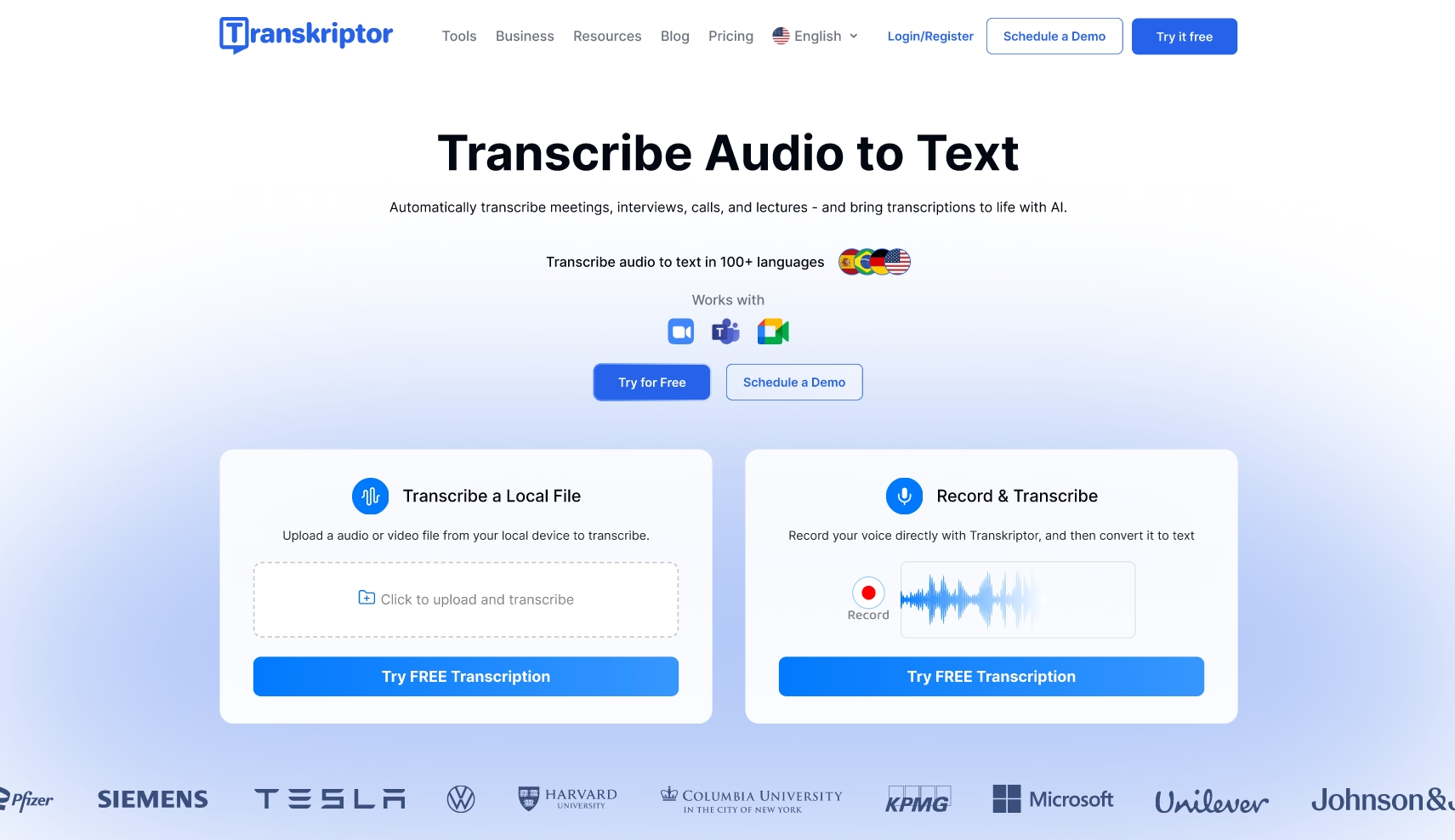
Descript для транскрибування подкастів
Descript революціонізує виробництво подкастів, поєднуючи транскрибування з повними можливостями редагування аудіо. Ця універсальна платформа дозволяє подкастерам редагувати свій розмовний контент, просто змінюючи текстову транскрипцію, створюючи безперебійний робочий процес від запису до публікації.
Переваги:
- Інтегроване редагування аудіо та транскрибування
- Функція Overdub для корекції голосу за допомогою ШІ
- Спільне редагування для команд
- Універсальна платформа для виробництва подкастів
Недоліки:
- ШІ-транскрипції часто потребують ручних виправлень
- Обмежена кількість хвилин транскрипції у безкоштовному плані
- Вища крива навчання, ніж у чистих інструментів транскрибування
- Розширені функції вимагають преміум-підписки
Descript найкраще підходить для подкастерів, які хочуть одночасно редагувати своє аудіо та транскрипції на одній платформі, зменшуючи потребу в кількох програмних рішеннях у робочому процесі виробництва подкастів.
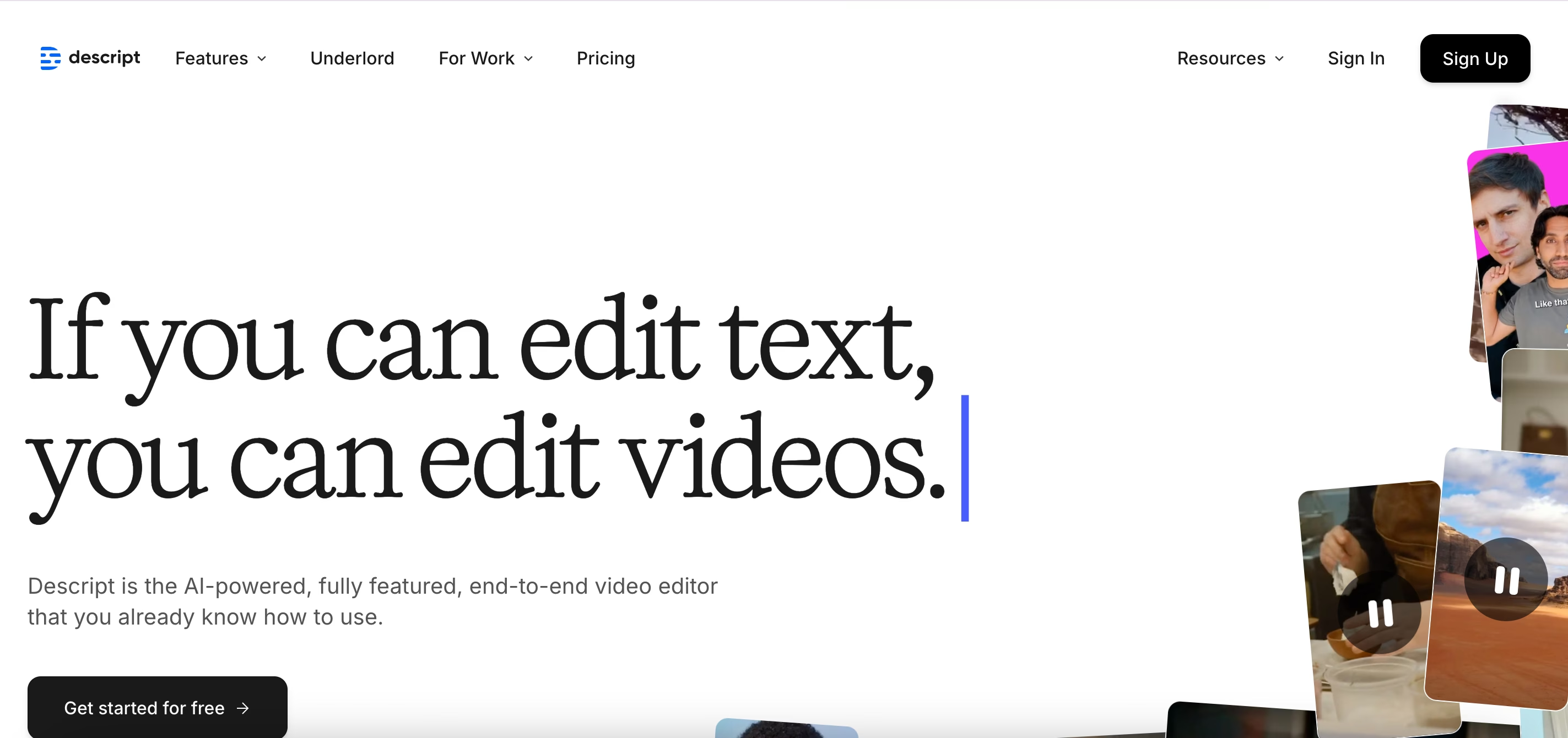
Otter.ai для контенту подкастів
Otter.ai спеціалізується на перетворенні розмовних бесід у текст, який можна шукати та ділитися, в реальному часі. Платформа відмінно справляється з подкастами у форматі зустрічей та інтерв'ю завдяки надійній технології ідентифікації мовців та організаційним функціям для управління транскрипціями.
Переваги:
- Можливості транскрибування в реальному часі
- Ефективна ідентифікація мовців
- Хмарне зберігання та опції спільного доступу
- Зручний мобільний інтерфейс
Недоліки:
- Нижча точність для динамічних розмов
- Відсутність функцій прямого редагування аудіо
- Обмежена функціональність для складних продакшнів
- Обмеження безкоштовного плану
Otter.ai відмінно підходить для подкастів у форматі інтерв'ю та структурованих дискусій, а не для складних продакшнів, що робить його особливо цінним для потреб транскрибування розмовних подкастів Spotify.
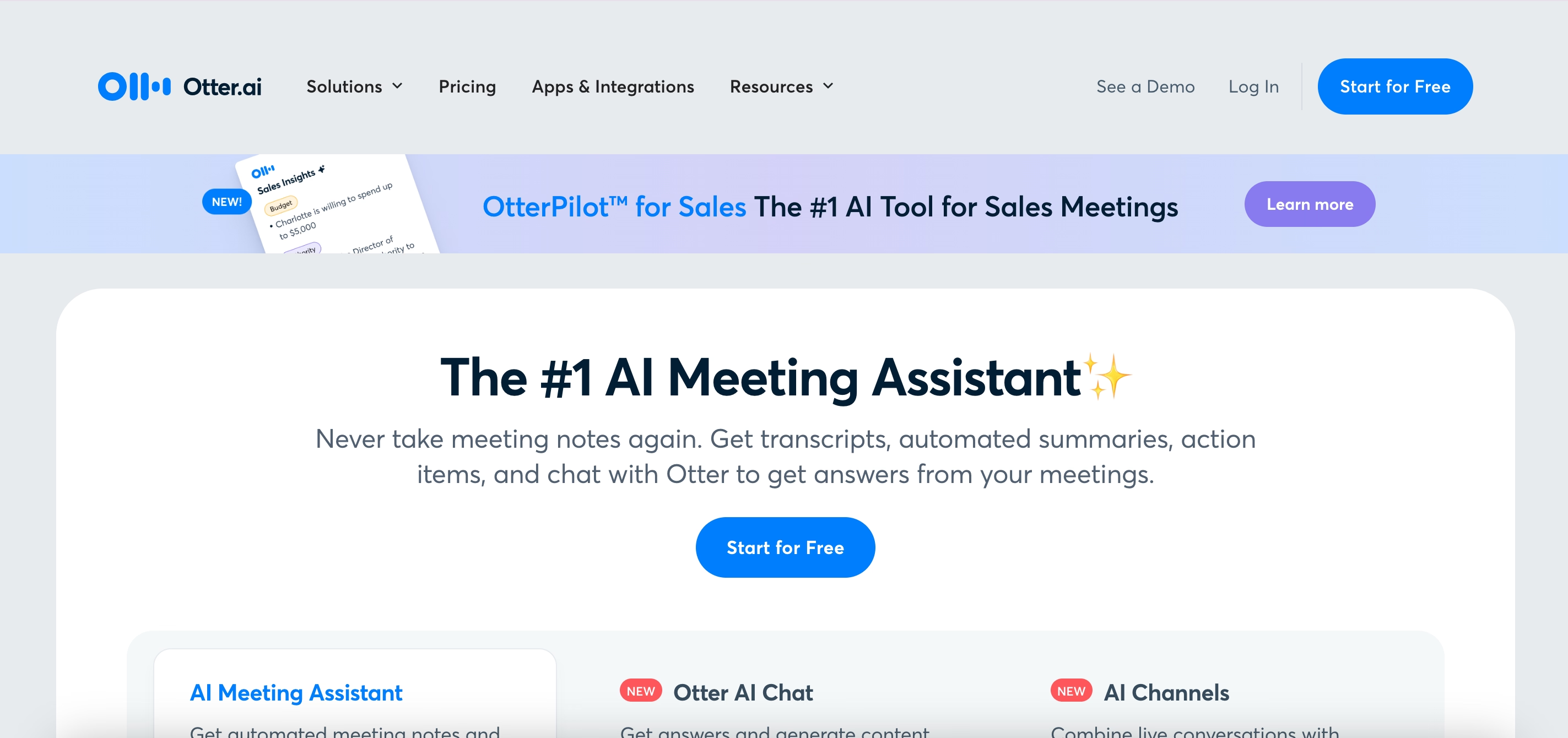
Rev та послуги людського транскрибування
Rev поєднує людський досвід з технологіями для надання преміум-послуг транскрибування. Їхній підхід використовує професійних транскрипторів, які вручну перетворюють подкасти Spotify на текст з винятковою увагою до деталей, забезпечуючи максимальну точність для критично важливого контенту.
Переваги:
- Майже ідеальна точність з людським транскрибуванням
- Відмінна обробка акцентів та технічних термінів
- Точні часові мітки та визначення мовців
- Професійні опції форматування
Недоліки:
- Значно вища вартість (1-2 долари за хвилину)
- Довший час виконання (24-72 години)
- Менша інтеграція з платформами для подкастів
- Ручний процес замовлення
Rev представляє преміум-опцію, коли абсолютна точність є важливою для транскрибування вашого подкасту Spotify, особливо для контенту, що містить технічну термінологію або кілька мовців.
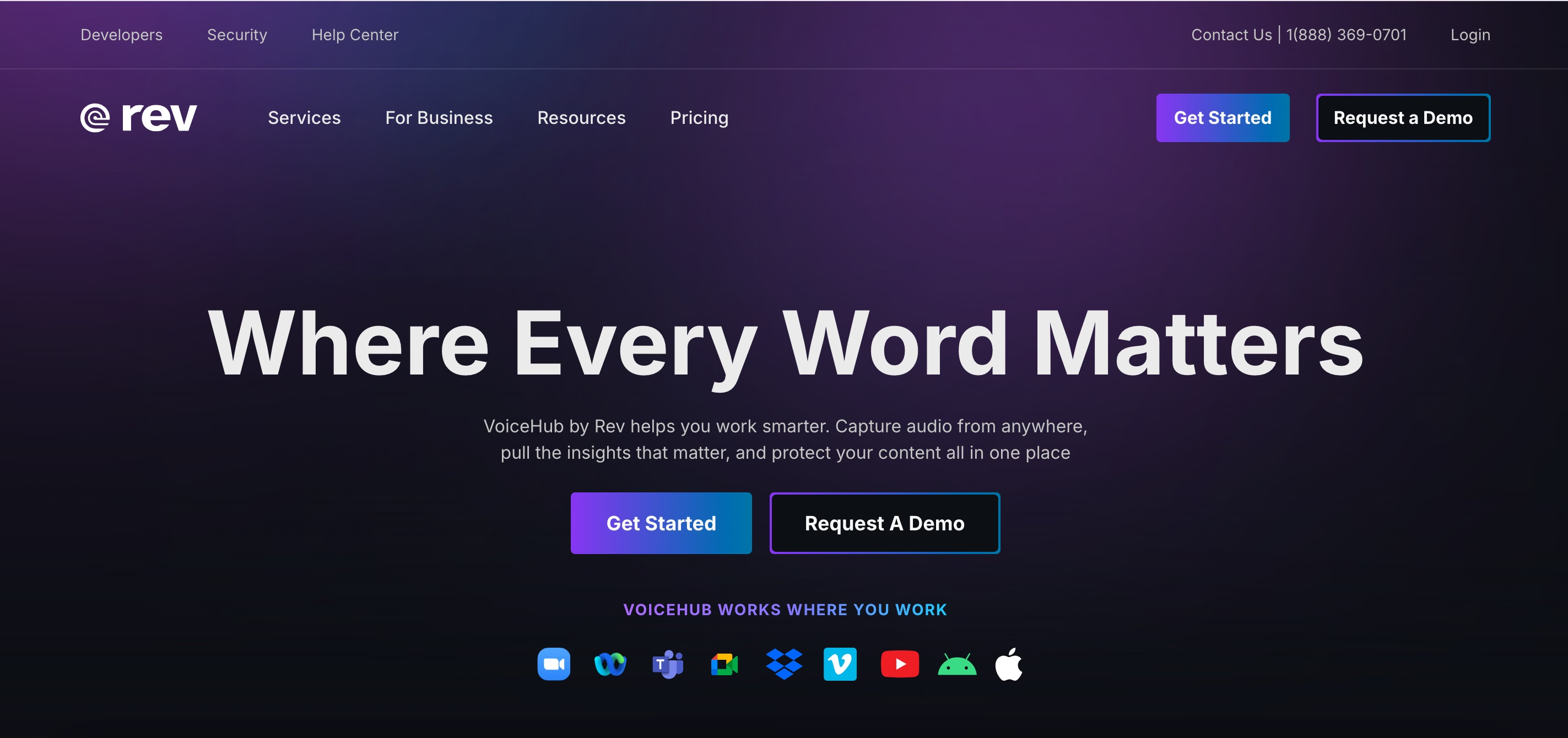
Sonix для транскрибування подкастів
Sonix використовує передовий ШІ для забезпечення автоматизованого транскрибування з потужними можливостями редагування. Платформа спеціалізується на обробці кількох мов та акцентів, що робить її особливо цінною для міжнародних подкастерів, які прагнуть транскрибувати контент подкастів Spotify для глобальної аудиторії.
Переваги:
- Автоматизовані транскрипції з часовими мітками
- Потужна багатомовна підтримка
- Інтеграція з програмним забезпеченням для редагування
- Користувацькі словники для термінології
Недоліки:
- Менша точність, ніж при людському транскрибуванні
- Вища вартість, ніж у деяких конкурентів з ШІ
- Обмежені опції безкоштовного пробного періоду
- Інтерфейс може бути складним
Sonix пропонує баланс швидкості та точності для подкастерів, які потребують автоматизованих послуг транскрибування, з особливими перевагами в обробці різномовного контенту та інтеграції з професійними робочими процесами виробництва.
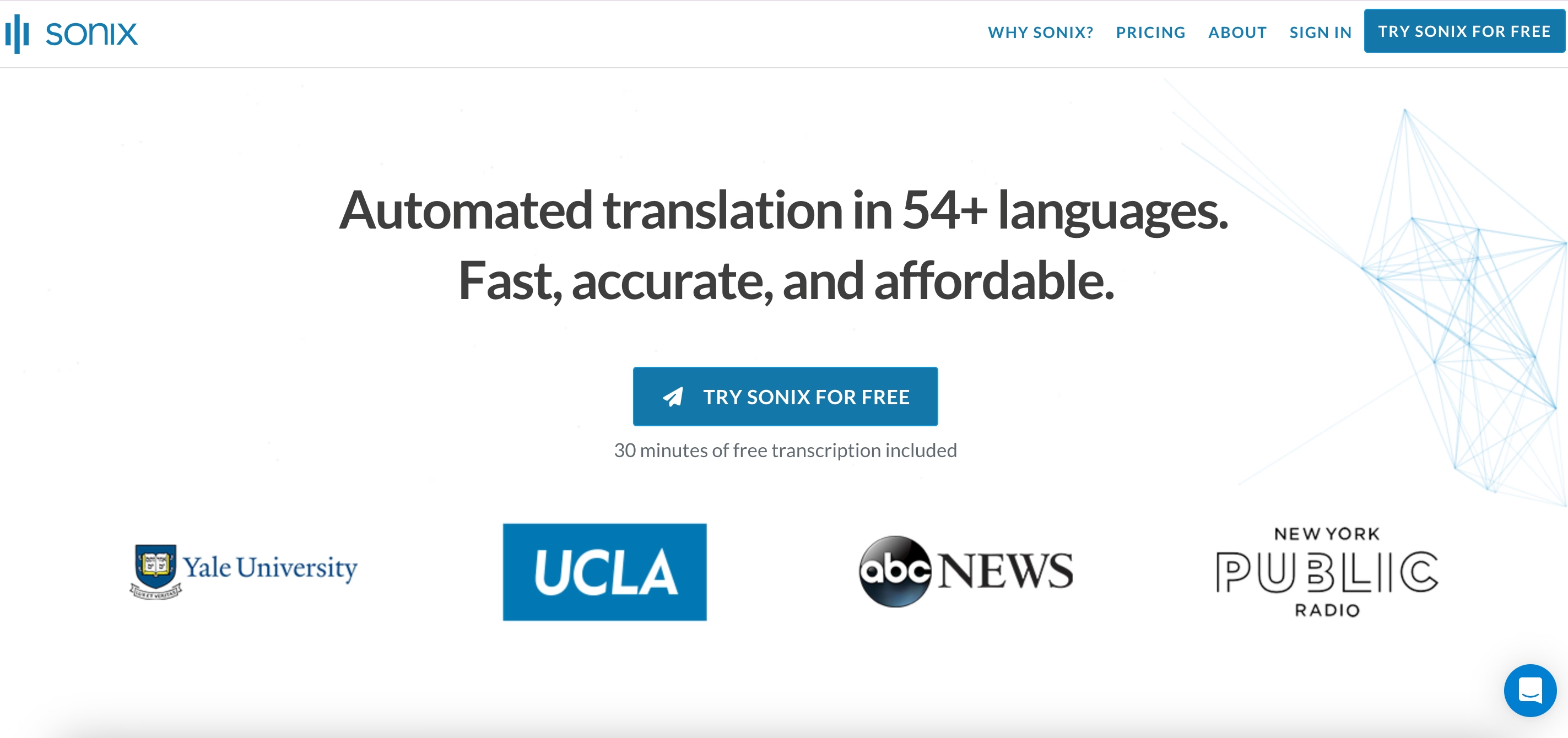
Як транскрибувати подкасти Spotify за допомогою Transkriptor крок за кроком?
Transkriptor пропонує ефективний спосіб транскрибування подкастів Spotify з високою точністю. Ось детальний посібник:
- Запишіть або імпортуйте ваш подкаст Spotify
- Завантажте аудіофайл і налаштуйте параметри транскрибування
- Перегляньте та відредагуйте вашу транскрипцію
- Створіть резюме та інсайти для залучення аудиторії
- Експортуйте та поширюйте транскрипцію вашого подкасту
1. Запишіть або імпортуйте ваш подкаст Spotify
Щоб розпочати транскрибування подкасту Spotify, запишіть новий епізод або імпортуйте існуючий. Для імпорту завантажте аудіофайл за допомогою інструменту запису або отримайте його зі сховища. Transkriptor підтримує формати MP3, WAV, AAC та FLAC, усуваючи проблеми сумісності.
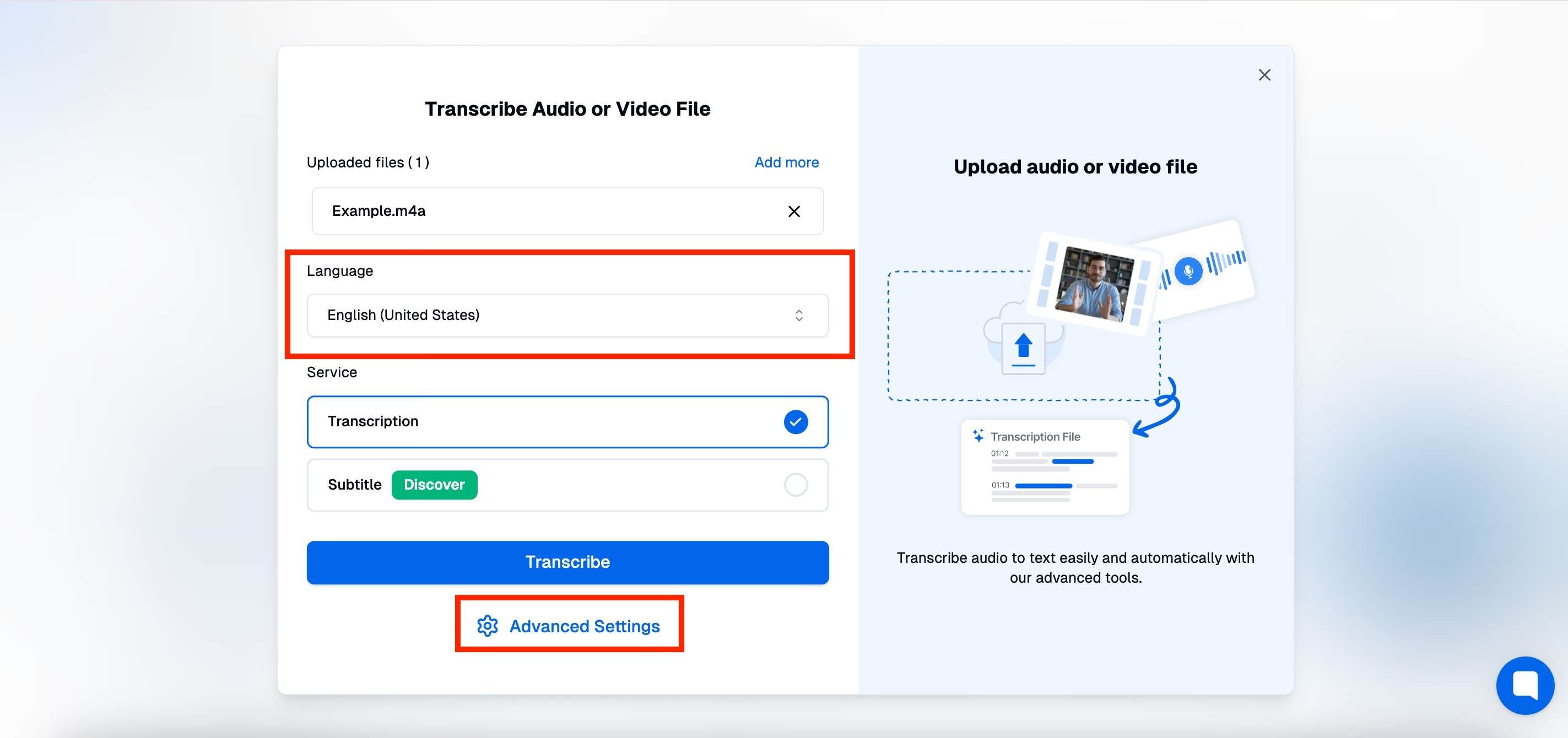
2. Завантажте аудіофайл і налаштуйте параметри транскрибування
Увійдіть до Transkriptor і перейдіть до розділу завантаження. Перетягніть файл або виберіть його вручну. Налаштуйте параметри, включаючи:
- Вибір мови подкасту
- Користувацький словник для спеціалізованої термінології
- Налаштування маркування спікерів
- Кількість спікерів для подкастів з кількома учасниками
Після завершення налаштувань розпочніть обробку, і штучний інтелект Transkriptor створить транскрипцію за лічені секунди.
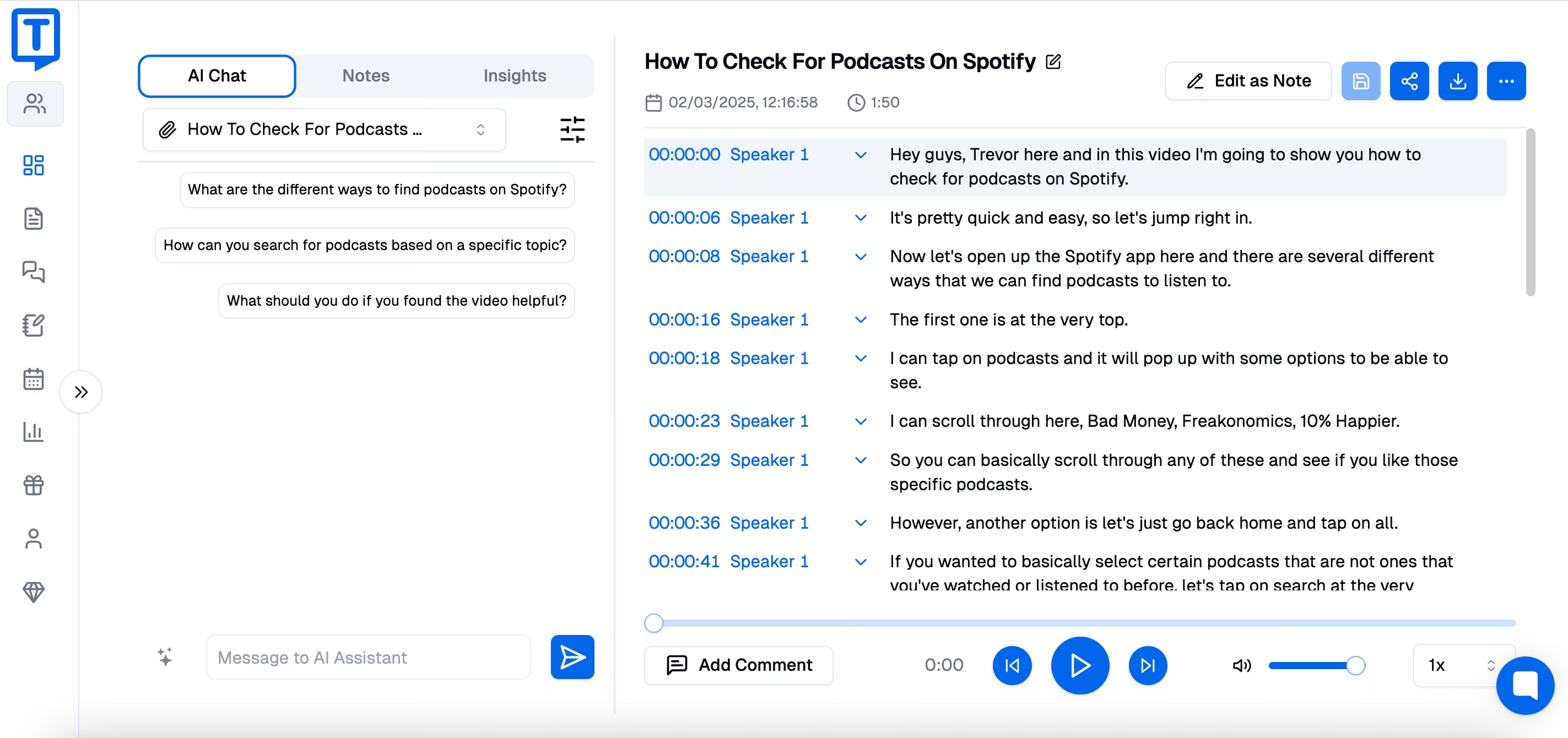
3. Перегляньте та відредагуйте вашу транскрипцію
Після завершення перевірте транскрипцію на точність. Transkriptor надає інструменти редагування, які дозволяють виправляти неправильні інтерпретації, форматувати текст і перевіряти атрибуцію спікерів. Функції ідентифікації спікерів розрізняють кілька голосів, роблячи транскрипцію структурованою та чіткою.
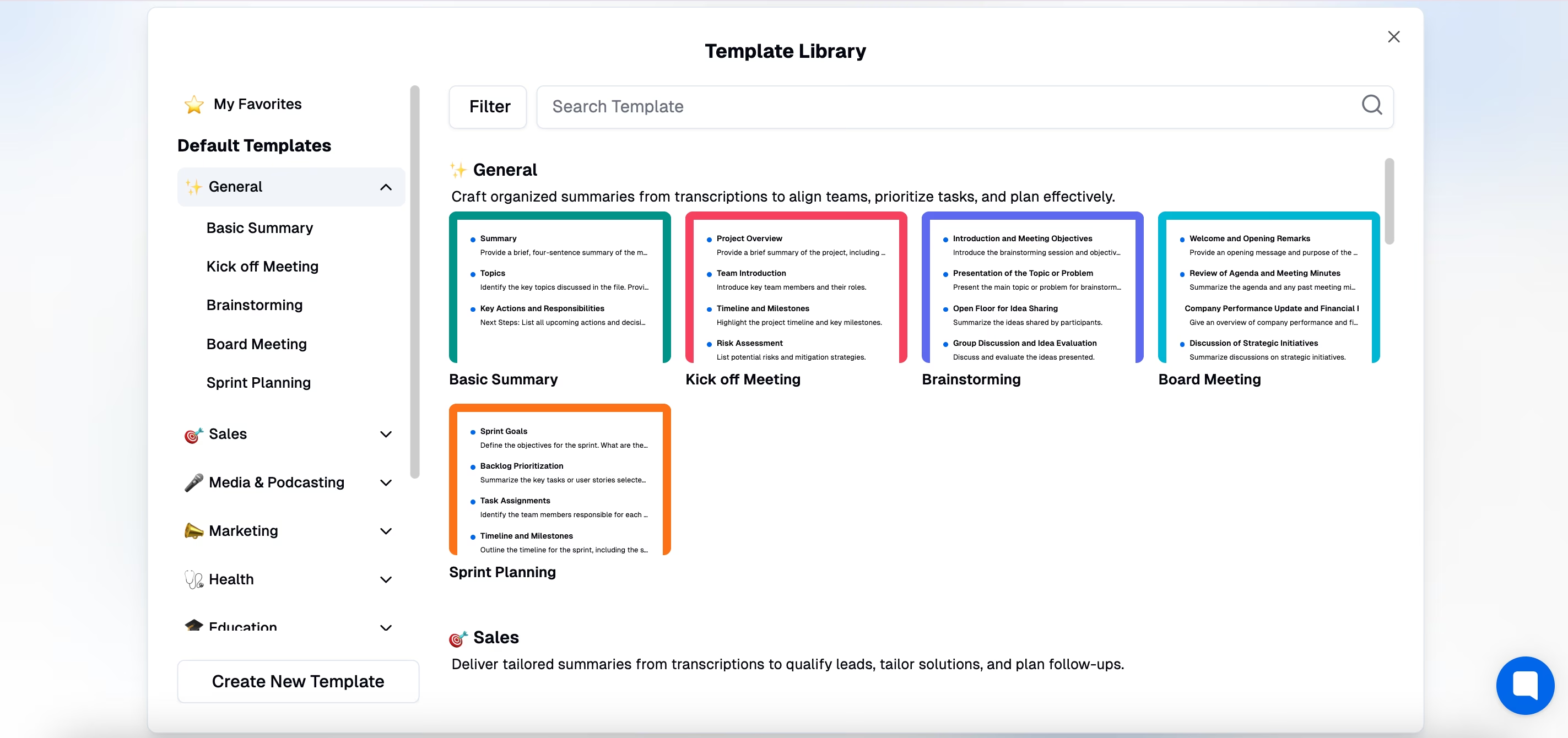
4. Створіть резюме та інсайти для залучення аудиторії
Створюйте резюме та ключові інсайти з подкасту. Витягуйте цитати, ключові обговорення або основні теми та використовуйте їх для дописів у соціальних мережах, блогового контенту та матеріалів для залучення аудиторії, підвищуючи доступність і охоплення.
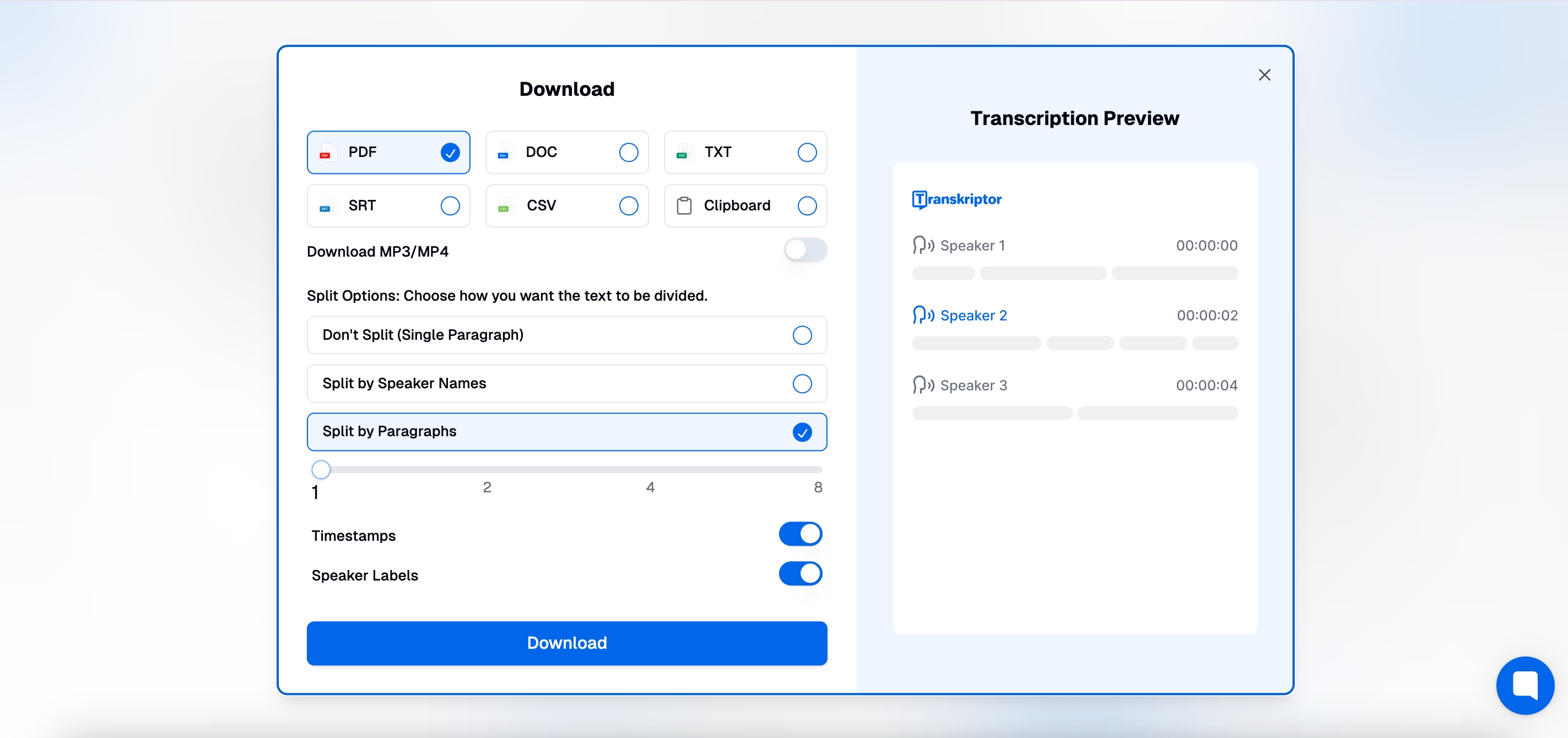
5. Експортуйте та поширюйте транскрипцію вашого подкасту
Експортуйте готову транскрипцію у форматах TXT, DOCX або SRT. Transkriptor дозволяє безперешкодну інтеграцію з контентними платформами, полегшуючи публікацію на веб-сайтах, прикріплення до епізодів подкастів і поширення в соціальних мережах, покращуючи рейтинги SEO та видимість.
Які поради забезпечують найточніші транскрипції подкастів?
Забезпечення точності в транскрипціях подкастів вимагає належної підготовки. Оптимізуйте результати шляхом:
Як оптимізувати якість аудіо перед транскрибуванням?
- Використовуйте високоякісні мікрофони для мінімізації фонового шуму
- Записуйте в тихих приміщеннях, щоб усунути небажані звуки
- Уникайте перекриття діалогів, які заплутують інструменти ШІ для транскрибування
- Підтримуйте постійну гучність і чіткість мовлення
Які техніки редагування працюють для специфічної термінології подкастів?
- Створюйте користувацькі словники в програмному забезпеченні для транскрибування
- Вручну перевіряйте галузевий жаргон на точність
- Надавайте контекстно-специфічні ключові слова заздалегідь
- Стандартизуйте вимову незвичайних термінів
Як Transkriptor порівнюється з іншими варіантами транскрибування подкастів?
При виборі інструменту для транскрибування контенту подкастів Spotify, врахуйте ці ключові фактори порівняння:
Яку точність забезпечує Transkriptor?
Transkriptor досягає точності до 99% завдяки використанню передових моделей ШІ, спеціально навчених для розпізнавання мовлення, що робить його надійним конвертером подкастів Spotify в текст навіть для складного аудіо.
Як Transkriptor обробляє ідентифікацію спікерів?
На відміну від деяких автоматизованих інструментів, які не можуть правильно атрибутувати діалоги, Transkriptor відмінно розрізняє кількох спікерів, підвищуючи читабельність і організацію транскрипції.
Чи може Transkriptor обробляти специфічну термінологію подкастів?
Користувацькі словники Transkriptor підвищують точність для нішевих тем і спеціалізованої мови, поширеної в контенті подкастів, зменшуючи помилки з технічними термінами.
Яке ціноутворення та економію часу пропонує Transkriptor?
Transkriptor пропонує економічно ефективні моделі підписки, обробляючи аудіофайли за секунди, а не години, дозволяючи подкастерам зосередитися на створенні контенту, а не на транскрибуванні.
Висновок
Транскрибування подкастів Spotify надає важливі переваги, включаючи покращену доступність, посилений SEO та можливості повторного використання контенту. Правильний метод транскрибування залежить від ваших конкретних потреб і бюджетних обмежень.
Серед доступних рішень Transkriptor виділяється для транскрибування подкастів Spotify своїм балансом точності, зручності використання та ефективності. З такими можливостями, як ідентифікація спікерів і користувацькі словники, він забезпечує високоякісні результати для конвертації подкастів Spotify в текст.
Для творців контенту, які прагнуть підвищити видимість і залучення аудиторії, спробуйте Transkriptor сьогодні, щоб перетворити епізоди подкастів на цінні текстові активи, розкриваючи повний потенціал вашого контенту подкастів Spotify через професійні послуги транскрибування. Спробуйте зараз!
Поширені запитання
Найкращим інструментом для транскрибування подкастів Spotify є Transkriptor. Він пропонує швидкі, точні та багатомовні транскрипції з ідентифікацією спікерів, часовими мітками та зручними опціями експорту. Ідеально підходить для перетворення епізодів подкастів на доступний текстовий контент з можливістю пошуку.
Щоб транскрибувати подкаст Spotify, спочатку потрібно записати аудіо за допомогою програми для запису екрану або інструменту запису аудіо. Потім завантажте записаний файл до інструменту транскрипції на основі ШІ, наприклад Transkriptor.
Транскрибування вашого подкасту покращує SEO, доступність та можливості повторного використання контенту. Пошукові системи індексують текст, роблячи ваш подкаст більш помітним. Це також дозволяє створювати блог-пости, контент для соціальних мереж та субтитри з епізодів вашого подкасту.
За допомогою інструментів транскрипції на основі ШІ 60-хвилинний подкаст можна транскрибувати менш ніж за 5 хвилин. Ручна транскрипція, однак, може зайняти від кількох годин до днів, залежно від складності.
Так, передові сервіси транскрипції, такі як Transkriptor, Otter.ai та Rev, пропонують ідентифікацію спікерів, яка позначає різні голоси для ясності в розмовах.

